Hur torkar du din iPad och raderar allt innan du säljer den?
Apple har lanserat sitt segment för surfplattor med enheter som heter iPad. Det finns olika versioner av iPad, från och med iPad 1, iPad, iPad 3 och det senaste tillskottet till denna lista är iPad Air och iPad air pro. Precis som alla andra Apple-enheter är iPad också mycket pålitlig, vacker och säker. Vi vet alla att Apple ger sina användare den högsta säkerhetsnivån. Men innan du tänker sälja din iPad, oavsett rim eller anledning, är det obligatoriskt att veta och förstå hur man torkar en iPad och raderar iPad så att ingen kan komma åt dina privata data som lagras i den. Det kan vara en stor risk om en tredje part kan komma åt din personliga information. Så det är oerhört viktigt att du vet hur du raderar iPaden.
Därför kommer vi i den här artikeln att visa dig hur du raderar iPad innan du tänker sälja den.
Del 1: Hur säkerhetskopierar jag iPad-data innan du raderar allt?
Denna steg-för-steg-guide visar dig hur du torkar en iPad säkert för att radera all data innan du säljer den. Innan dess är det väldigt viktigt att du tar en säkerhetskopia av alla dina viktiga data.
• Säkerhetskopiera med iTunes:
För denna process kan du använda iTunes och ta en säkerhetskopia. För att säkerhetskopiera med iTunes, installera iTunes på din PC eller MAC och följ sedan stegen nedan.
Steg 1 – Efter att ha öppnat iTunes på PC/Mac, anslut din iPad med en datakabel.
Steg 2 – Nu kan du se en iPhone-formad skylt i iTunes-fönstret. Klicka på den ikonen.
Steg 3 – Leta sedan efter alternativet ‘Säkerhetskopiera nu’ och klicka på det. Nu kommer din iPad att säkerhetskopieras automatiskt. Detta kan ta några minuter att slutföra.
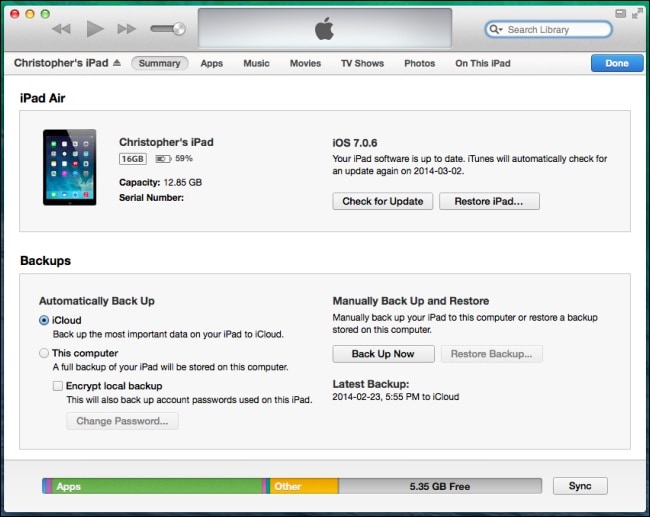
• Säkerhetskopiera med iCloud:
Att säkerhetskopiera med iCloud är mycket enkelt med en iPad eller iPhone. Du bör endast följa stegen nedan.
Steg 1 – Anslut din enhet till ett stabilt Wi-Fi-nätverk
Steg 2 – Gå nu till inställningar och hitta iCloud. Klicka nu på ‘Säkerhetskopiera’. För iOS 7.0 och tidigare bör det vara ‘Lagring och säkerhetskopiering’.
Steg 3 – Slå nu på iCloud Backup.
Steg 4 – Tryck nu på ‘Säkerhetskopiera nu’. Det kan ta lång tid att säkerhetskopiera hela enhetens lagring beroende på din internethastighet. Så ha tålamod.
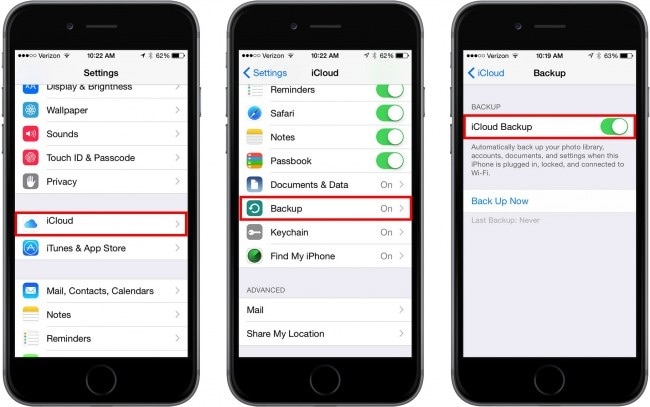
• Säkerhetskopiera med hjälp av DrFoneTool verktygslåda – iOS Data Backup & Restore:
Detta är ett mycket lättanvänt verktygspaket för att säkerhetskopiera all din data problemfri. Den stöder även iOS 10.3 och alla iOS-enheter. Det lättanvända gränssnittet är så praktiskt att du kommer att älska det direkt. Det kräver en fullständig säkerhetskopia av din enhet och ett återställningsalternativ med ett klick genom att kategorisera dem i olika filtyper. Du kan ladda ner denna verktygslåda från Wondershare DrFoneTool-webbplatsen och prova den gratis.
Del 2: Hur torkar man en iPad med en iOS Full Data Eraser?
Nu kommer vi att diskutera hur man raderar iPad med DrFoneTool – Data Eraser. Detta verktyg kommer att ge den nya horisonten och kontroll för att radera iPad enkelt och effektivt.
För att radera iPad (på valfri iOS-enhet) helt utan spår av dina personliga data, rekommenderar vi att du använder DrFoneTool iOS Full Data Eraser-verktyget. Detta verktyg är mycket användbart för att helt radera all data från iPad. Den stöder enheter upp till iOS 11 över hela världen och ingen kommer någonsin att kunna återställa dina privata data i framtiden. Låt oss ta en titt på steg-för-steg-processen för att använda detta enkla verktyg.

DrFoneTool – Data Eraser
Ta enkelt bort all data från din enhet
- Enkel, genomklickningsprocess.
- Din data raderas permanent.
- Ingen kan någonsin återställa och se dina privata data.
Steg 1 – Ladda ner programvaran DrFoneTool – Data Eraser från DrFoneTools webbplats och installera den på din Mac eller PC. Efter installationen kan du hitta fönstret nedan och klicka på ‘Data Eraser’ bland alla alternativ.

Steg 2 – När du är klar, anslut din enhet och verktygslådan ska upptäcka din iPad automatiskt. Då kommer du att se följande fönster. Klicka på ‘Radera alla data’.

Steg 3 – Klicka nu på alternativet ‘Radera’ för att starta processen att radera iPad omedelbart. Kom ihåg att om du fortsätter med det här steget raderas all din data permanent. Sedan kommer du att bli ombedd att bekräfta denna åtgärd genom att skriva ‘radera’ i rutan.

Steg 4 – Nu, luta dig tillbaka och slappna av. Denna verktygslåda kommer att ta lite tid att arbeta på din enhet nu för att radera iPad helt.

Efter några minuter får du ett bekräftelsemeddelande ‘Radera helt’. Bra, din iPad är helt raderad och är säker att sälja. Så det här är en lättanvänd process som visade dig hur du enkelt torkar iPad.
Del 3: Andra saker vi behöver göra innan vi säljer iPad
Innan du säljer några personliga prylar som mobiler, surfplattor är det mycket viktigt att radera den viktiga och känsliga informationen helt och även ta säkerhetskopia av hela enheten. Förutom dessa finns det vissa andra saker som du bör följa innan du säljer din iOS-enhet.
I den här delen har vi listat sådana saker åt dig. Till att börja med, låt oss anta att du redan har säkerhetskopierat din enhet.
1. Först och främst bör du logga ut från iCloud och stänga av alternativet ‘Hitta min iPhone’.
För detta, gå till Inställningar och sedan iCloud. Stäng sedan av alternativknappen ‘Hitta min iPhone’.
Klicka sedan på ‘Radera konto’ för att radera iCloud-data från den här enheten.

2. Logga nu ut från iMessage och se tid.
För att göra detta, tryck på inställningar och gå sedan till meddelanden / Ansiktstid. Stäng nu av radioknappen.
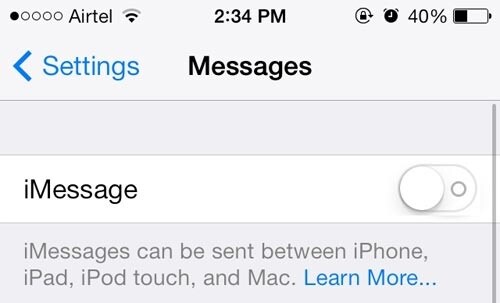
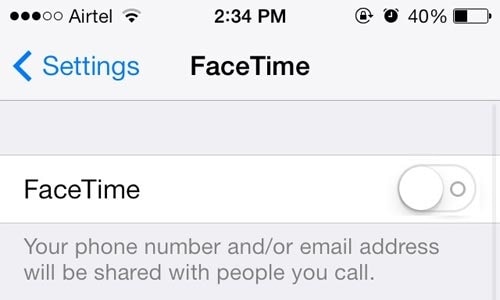
3. I det här steget, Logga ut från iTunes och App Store.
För detta, öppna inställningarna och tryck på iTunes och App Store. Gå sedan till ‘Apple id’ och klicka på ‘Logga ut’
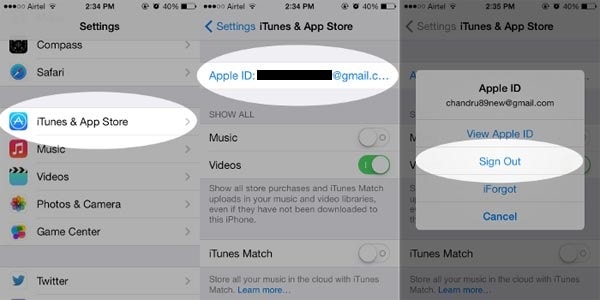
4. Det är mycket viktigt att inaktivera alla lösenord och fingeravtryck innan du säljer enheten. Se till att du gör båda.
5. Om du parade ihop din Apple Watch med enheten, se till att du tar bort parkopplingen innan du säljer den.
Om du ska sälja din iPad är det alltså mycket viktigt att följa stegen som nämns ovan ordentligt. Att sälja din enhet slarvigt kan vara ödesdigert på grund av ett läckage av privat och känslig data och om du misslyckas med att logga ut från de konton du använder kan vilken tredje person som helst komma åt ditt konto, vilket kan vara skadligt för dig. Vi rekommenderar starkt att du använder DrFoneTool-verktygssatsen och tar bort all känslig data med ett enda klick. Detta kommer att ta väldigt lite tid och viktigast av allt, ingen kommer någonsin att återställa dina känsliga och personliga uppgifter i framtiden. Så prova det gratis nu.
Senaste artiklarna

